Windows 11 pod lupą. Wszystko o zarządzaniu oknami
Właściwą rolą systemu operacyjnego jest pośredniczenie między użytkownikiem a aplikacjami. Windows 11 zawiera kilka usprawnień, dzięki którym praca z wieloma programami równocześnie jest wygodniejsza. Przyjrzyjmy się im bliżej.
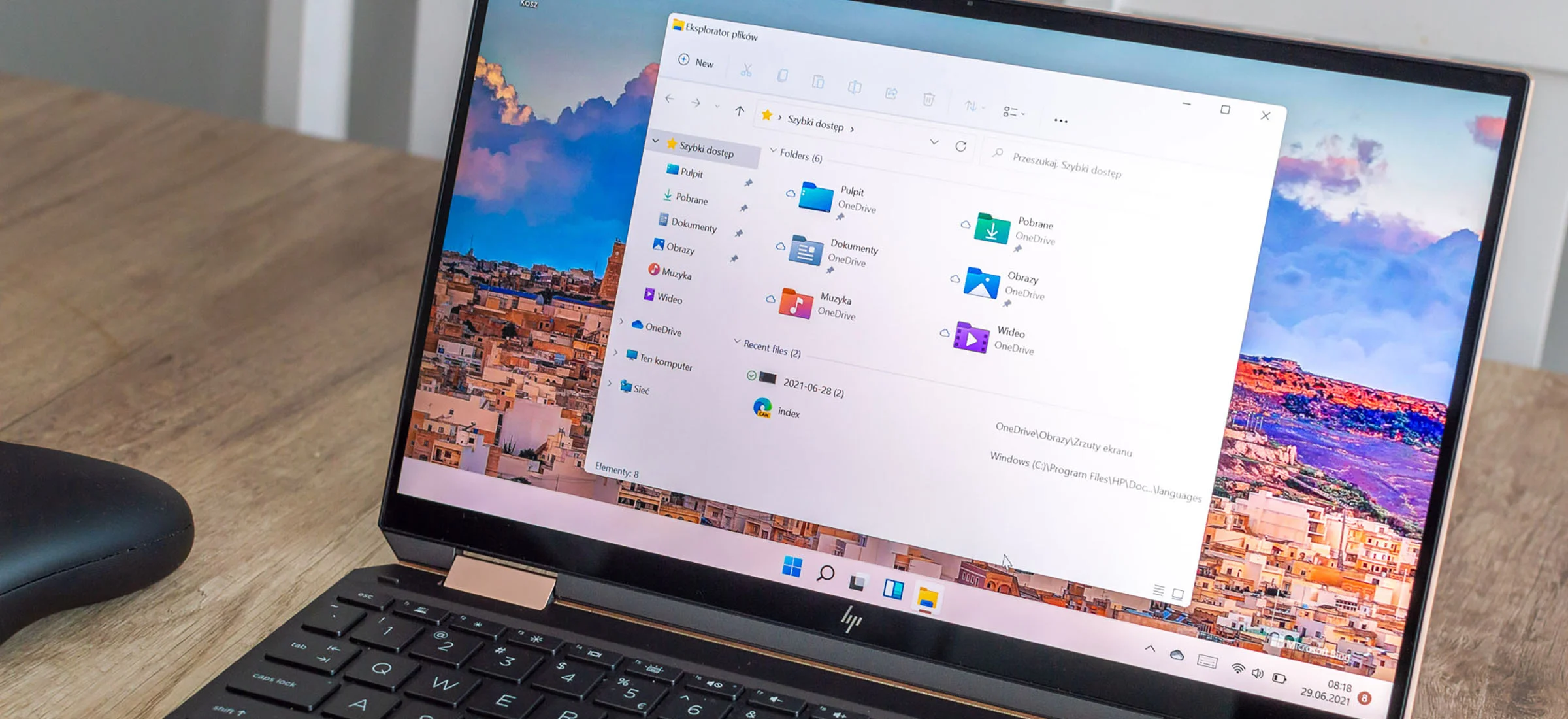
Już za niecały miesiąc rynkowa premiera systemu Windows 11. Najwięcej zmian względem Windows 10 zaszło w interfejsie, choć nie brakuje i usprawnień technologicznych. Dziś skupimy się na rzeczonym interfejsie. A konkretniej, na zarządzaniu oknami.
Czytaj też:
Przyciąganie okien w Windows 11.
Windows 10 już dziś pozwala na wygodne przyciąganie okien do krawędzi. Po przeciągnięciu okna do jednej z bocznych krawędzi wyświetlacza automatycznie zmieni rozmiar okna tak, by zajmowało dokładnie połowę powierzchni tegoż ekranu, po czym wyświetli pozostałe otwarte okna pozwalając opcjonalnie wybrać drugie z nich, które miałoby wypełnić pozostałą na ekranie przestrzeń. Z kolei po przeciągnięciu okna do któregoś z rogu ekranu to zmienia rozmiar i położenie tak, by zajmować dokładnie ćwierć powierzchni wyświetlacza.

Windows 11 uwalnia użytkownika z konieczności żmudnego przeciągania okien celem szybkiego rozplanowania przestrzeni roboczej. Po najechaniu kursorem na przycisk maksymalizacji okna pojawi się miniaturowy kreator rozmieszczania ich na ekranie. W zależności od rozmiaru wyświetlacza, Windows 11 proponuje użytkownikowi cztery lub sześć szablonów. Po najechaniu kursorem na jedno z pół kreatora to się podświetla, wskazując możliwość umieszczenia okna w prezentowanym na ekranie układzie. Kliknięcie na to pole potwierdza wybór szablonu.
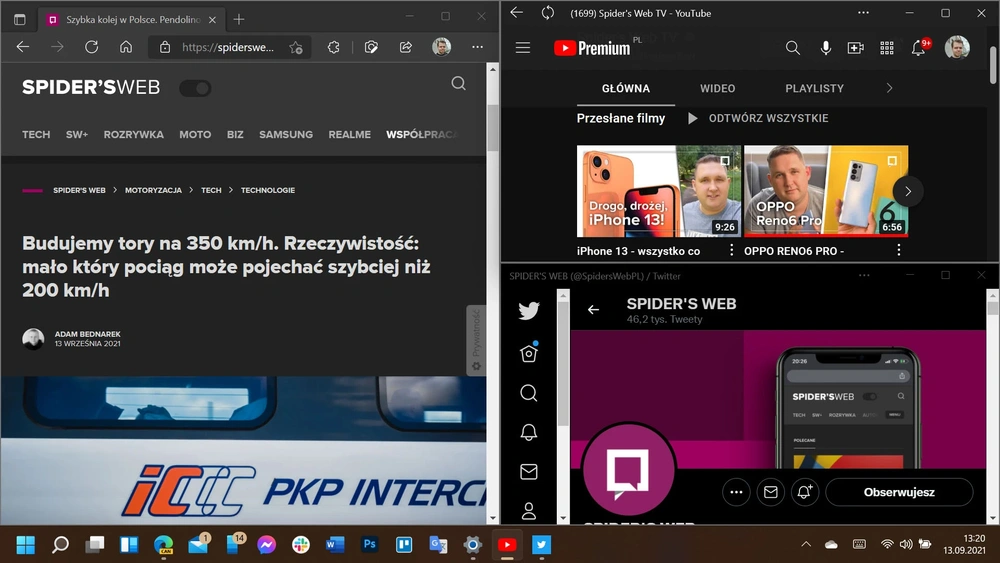
Windows 11 zapamięta przy tym ostatnio stworzony układ okien i umożliwi jego łatwe przywrócenie. Wystarczy najechać kursorem na jedną z aplikacji na Pasku zadań będącej częścią grupy. Użytkownik zyska wybór przywrócenia wskazanej aplikacji lub całej grupy.
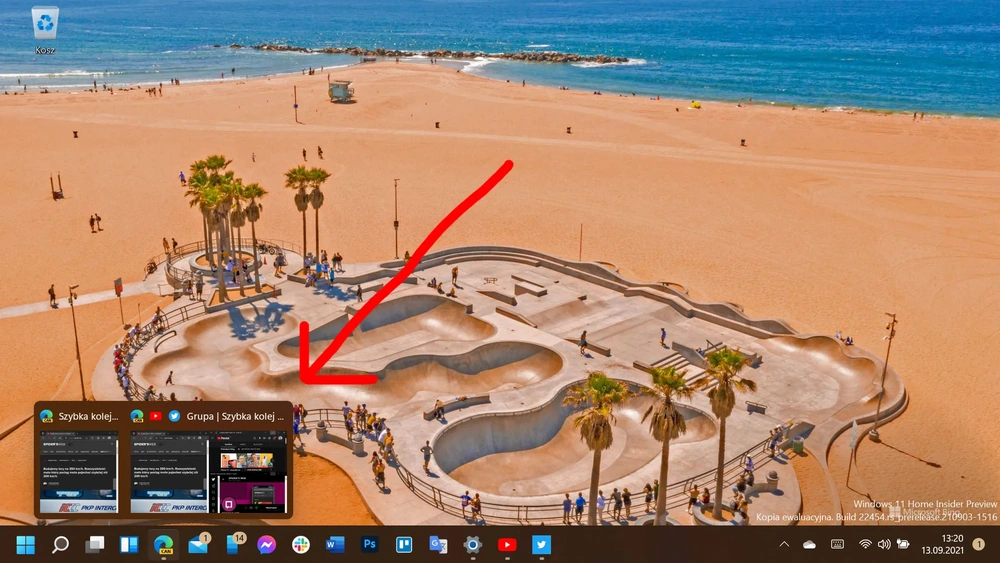
Grupy okien w Windows 11. Możliwości konfiguracji.
Funkcja przyciągania i grupowania okien jest w systemie domyślnie włączona. Jest użyteczna, ale zapewne nie wszystkim użytkownikom przypadnie do gustu. Osoby uznające, że funkcja bardziej przeszkadza niż pomaga, mogą ją dość szeroko konfigurować w aplikacji Ustawienia.
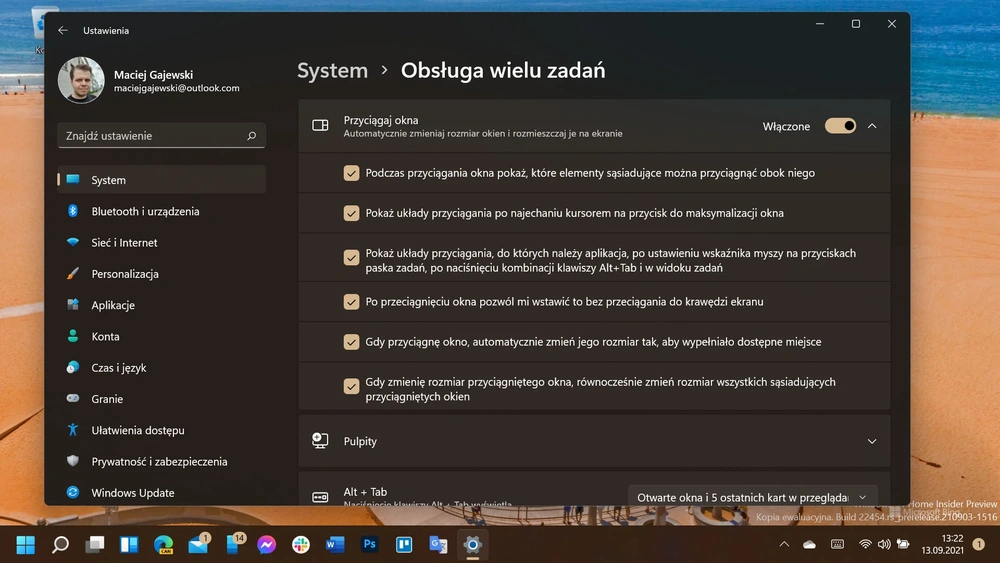
Możliwe jest wyłączenie proponowania kolejnej aplikacji do tej przyciągniętej do krawędzi, wyłączenie kreatora na przycisku maksymalizacji, zapamiętywanie grup czy automatyczną zmianę rozmiaru przeciąganych okien.







































